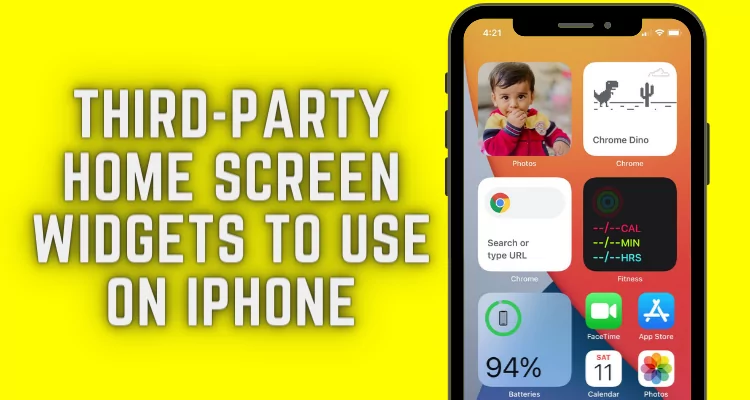Как изменить фоновое изображение iPhone 15, 14 Pro Max
В последней версии iOS вы получите 16 новых обоев Still Apple. Вместо этого в предыдущей версии iOS было 43 статических обоев по умолчанию. Но на этот раз компания снизила его. И там вы можете увидеть только 27 неподвижных (статических) + живых обоев в приложениях Apple Live Wallpaper для iPhone. С динамическими обоями вы получите все как есть. Итак, теперь вы хотите изменить фоновое изображение в iOS. Затем вы можете узнать все об изменении фонового изображения на вашем iPhone, iPad.
Обратите внимание: если на вашем фоновом изображении или изображении экрана блокировки iOS включен динамический и перспективный зум, он будет отключен при включении режима низкого энергопотребления.
Кроме того, если вы хотите использовать динамические обои, вы не сможете получить такую опцию, скорее всего, «Стоп» или «Перспектива». Но мы рекомендуем не устанавливать динамические обои или живой фон на главном экране или экране блокировки. Динамические обои могут потреблять больше заряда батареи вашего iPhone, iPad или iPod Touch. А потом, как пожелаете, но прямо сейчас, перейдите ниже и следуйте изложенному руководству по изменению фонового изображения на вашем iPhone.
Шесть шагов касательно обоев iPhone – Как изменить фоновое изображение на iPhone, iPad
Шаг 1. Запустите приложение «Настройки» на iPhone > «Навигация по обоям».

Шаг 3. Нажмите на раздел «Главный экран» > «Выбрать фотографии» (если вы хотите изменить обои экрана блокировки на iPhone, вот полное руководство).

Шаг 4. Выберите понравившуюся фотографию (в разделе «Альбомы») в разделе «Динамика», «Фотографии», «Живые обои» или «Фотографии».

Вы также можете выбрать «Фотопленка», «Мой фотопоток», «Селфи» и «Серийная съемка». Когда вы попытаетесь установить сторонние обои из фотопленки или любых других изображений, вы увидите верхнюю часть экрана «Перемещение и масштабирование».
Чтобы установить перспективу, увеличьте изображение и перейдите к следующему шагу.
Шаг 5. Теперь нажмите «Готово», еще раз нажмите «Готово», чтобы сохранить, и примените к фоновому изображению главного экрана вашего iPhone. Вот и все.

Все готово.
Если мы говорим об экономии заряда батареи iOS, то обои «Стиллы» намного лучше, чем динамические обои. Вы уже знакомы с этим.
Давайте теперь поделимся с нами вашим опытом. Кроме того, не стесняйтесь обращаться к нам за любой помощью, которая вам понадобится при изменении фонового изображения в iOS.